首页 > 电脑教程
技术员为你win7系统提示模块xxx.dll已加载但找不到接口的图文教程
2021-12-20 07:20:15 电脑教程1、先介绍注册方法,以mfc42.dll文件为例,先从开始菜单中打开“运行”程序。

2、在运行对话框中输入regsvr32 mfc42.dll命令, 确定,就可对mfc42.dll文件进行注册。成功注册如下图。

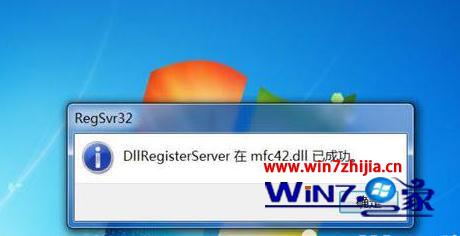
3、但是,有的时候注册链接库文件时,会弹出如下提示“模块已"xxx.dll"加载,但找不到入口点DLLRegisterServer”。
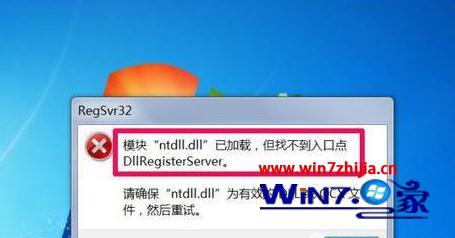
4、遇到这们的情况,先要弄清楚,只是这一个mfc42.dll文件无法注册,还是所有的dll文件都无法注册。可以把mfc42.dll换成其它dll文件,注册试试(注册方法,这种dll文件,可以到C:\windwos\system32\文件夹中去找一个试试,若是64位系统,则到C:\windwos\SysWOW64\文件夹找)。
5、如果只是mfc42.dll这个文件不行,可到网上下载这个文件,放到上面的路径文件夹中,覆盖掉旧的,再注册一下。
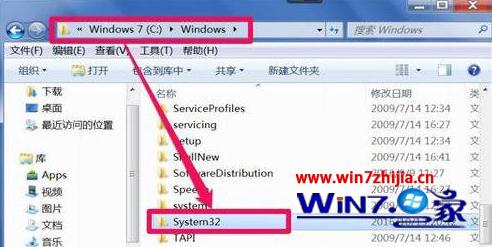
6、如果是所的的dll文件都无法注册,则是系统有问题,可以用管理员身份进行注册,方法,从开始菜单中打开“命令提示符”,要以管理员身份打开。
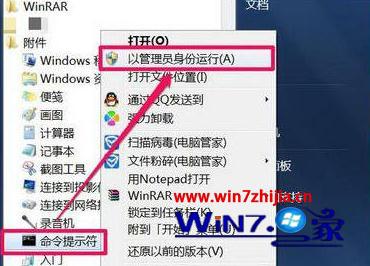
7、进入以管理员身份的命令提示符窗口后,输入regsvr32 xxx.dll注册命令,回车,即可注册。

8、如果提示“DLLRegisterServer 在 xxx.dll 已成功”,则表明成功注册。

9、如果以管理员身份仍不能注册,可以下载修复工具对系统进行修复,到网上百度一下“DirectX修复工具”,用这个软件修复。
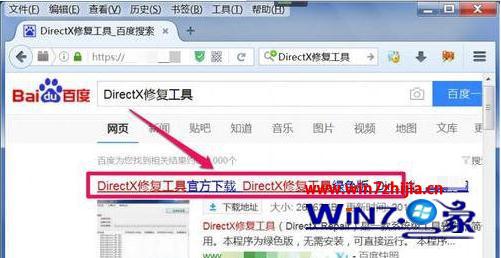
关于w7系统提示模块xxx.dll已加载但找不到接口的解决方法这就跟大家分享完了
相关阅读:
以上就是解决win7系统提示模块xxx.dll已加载但找不到接口的解决方法如果你也有遇到这样的情况,就可以采取上面的方法步骤来进行解决,相信这篇文章一定可以帮到大家!
相关教程推荐
- 2021-12-17 win7能再还原到win10吗,win10变成win7怎么还原
- 2021-12-13 win7怎么调整屏幕亮度,win7怎么调整屏幕亮度电脑
- 2021-11-26 win7笔记本如何开热点,win7电脑热点怎么开
- 2021-11-25 360如何重装系统win7,360如何重装系统能将32改成
- 2021-12-13 win7未能显示安全选项,win7没有安全模式选项
- 2021-11-19 联想天逸5060装win7,联想天逸310装win7
- 2021-07-25 win7无法禁用触摸板,win7关闭触摸板没有禁用选项
- 2021-07-25 win7卡在欢迎界面转圈,win7欢迎界面一直转圈
- 2021-11-12 gta5一直在载入中win7,win7玩不了gta5
- 2021-09-16 win7一直卡在还原更改,win7一直卡在还原更改怎么